Když se ponoříš do světa úpravy obrazů, jsou nástroje jako Adobe Camera Raw nepostradatelné. S nejnovější aktualizací na verzi 12.3 Adobe výrazně vylepšil uživatelské rozhraní a funkce. V tomto tutoriálu ti krok za krokem ukážu, jak efektivně využívat nové možnosti Camera Raw k optimalizaci tvých obrázků. Naučíš se, jak jednoduchými úpravami pozvednout náladu svých fotografií a ušetřit čas při úpravách ve Photoshopu.
Nejdůležitější poznatky
- Uživatelské rozhraní Camera Raw 12.3 je optimalizované a přehlednější.
- Nové nástroje značně usnadňují úpravu obrázků.
- Cílenými úpravami můžeš významně zlepšit kvalitu svých obrázků.
Krok za krokem: Návod
1. První dojmy z Camera Raw 12.3
Nejdříve si všimneš, že celé uživatelské rozhraní nyní vypadá mnohem přehledněji. Uložení nástrojů probíhá v přehledných záložkách. Kliknutím na horní menu se ti otevřou nejdůležitější nástroje a více se nebudeš trápit chaotickým uspořádáním. Tato nová organizace usnadňuje cílenou práci na tvých obrázcích.
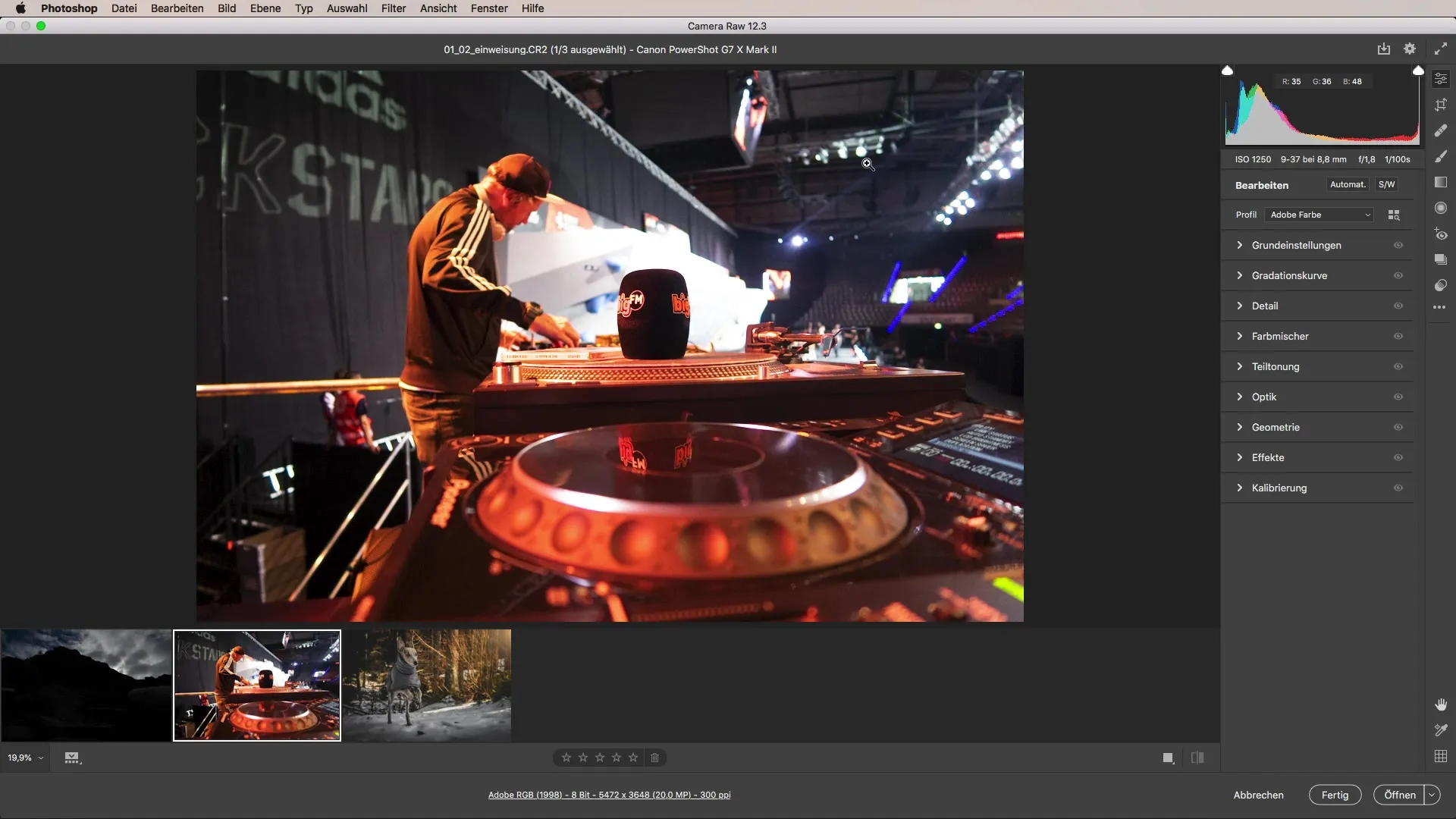
2. Využití náhledu filmu
Dalším zajímavým prvkem nové verze je náhled filmu. Můžeš ho kdykoliv zapnout nebo vypnout, abys získal lepší přehled o kompozici obrazu. To ti pomůže posoudit celkový účinek tvého obrázku a v případě potřeby provést úpravy.
3. Základní nastavení pro optimalizaci obrázků
Teď se dostáváme k praktické části, kde se zaměříme na to, jak konkrétně přistoupit k úpravě obrázku. Pojďme si vzít například obrázek z akce. Můžeš zvýšit barevnou teplotu, aby ses zlepšil atmosféru. Současně bys měl snížit jas světel, abys zachoval více detailů ve stínech.
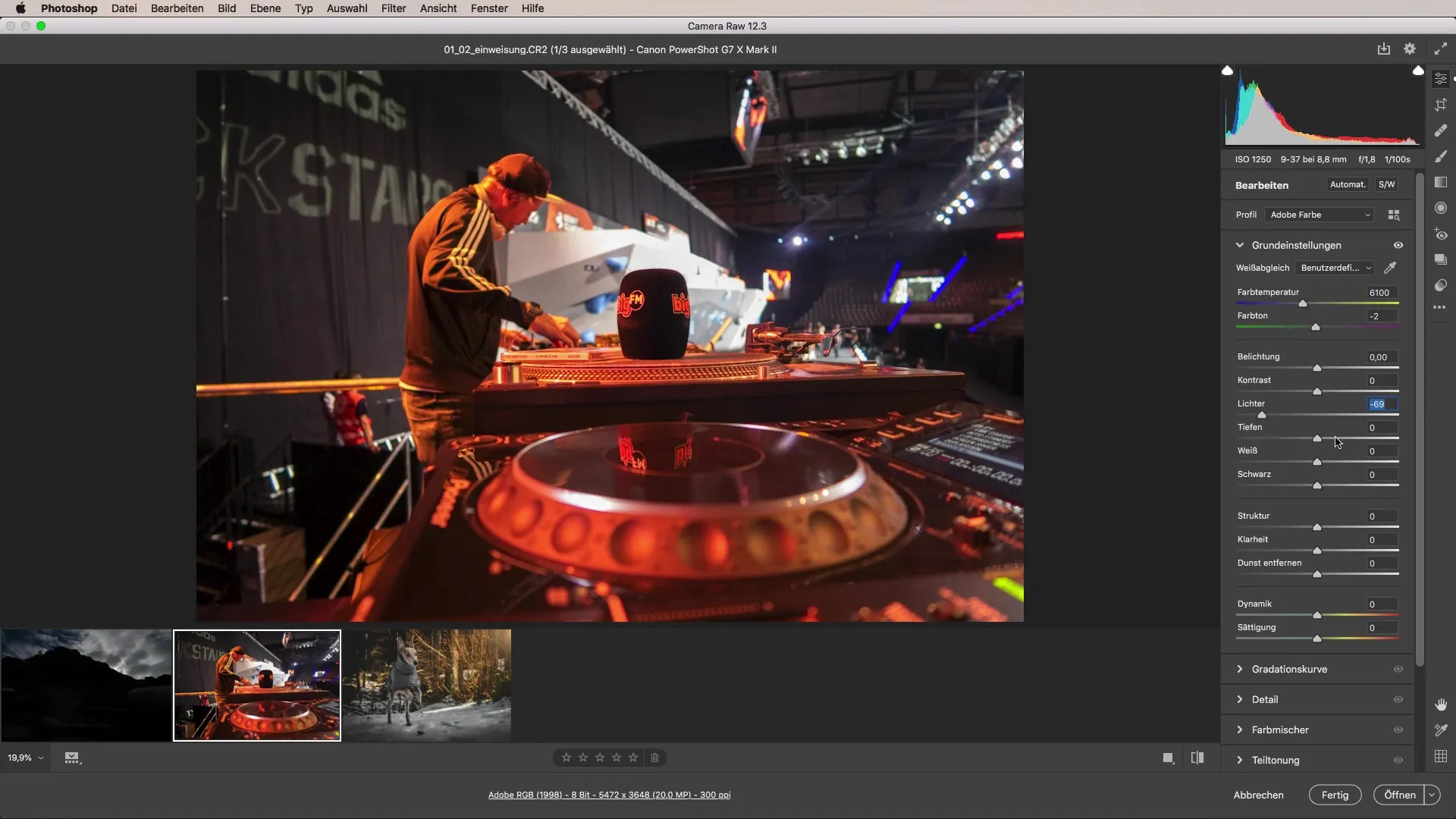
4. Zlepši ostrost obrázku pomocí filtrů
Dalším malým příkladem může být obrázek tvého psa. Můžeš použít radiální filtr k cíleným úpravám. Nejprve nastav ostrost psa na nulu. Pro obnovení zaostření použij příkaz invertovat. S těmito novými funkcemi to vypadá, jako by byl tvůj pes vyfotografován s otevřenou clonou, což mu dodá jistou majestátnost.
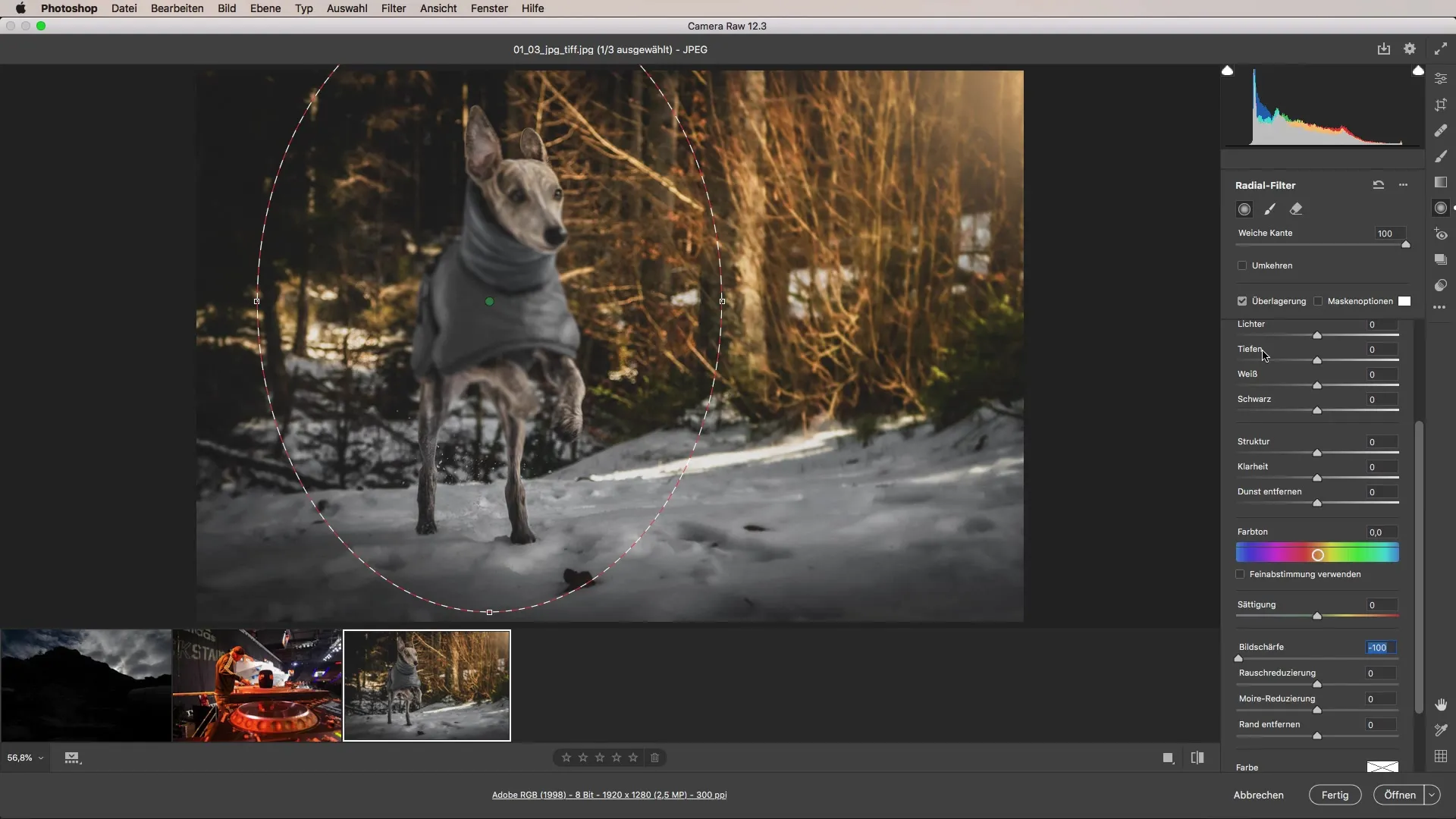
5. Přizpůsobení hloubek a expozice
Dalším skvělým příkladem je krajinný obrázek, kde je expozice soustředěna na obloze. Můžeš zvýšit hloubky, což zachová detaily na obloze, zatímco přizpůsobíš expozici hory, abys harmonizoval celkový obraz. Tím můžeš výrazně posílit narativ tvého obrazu.
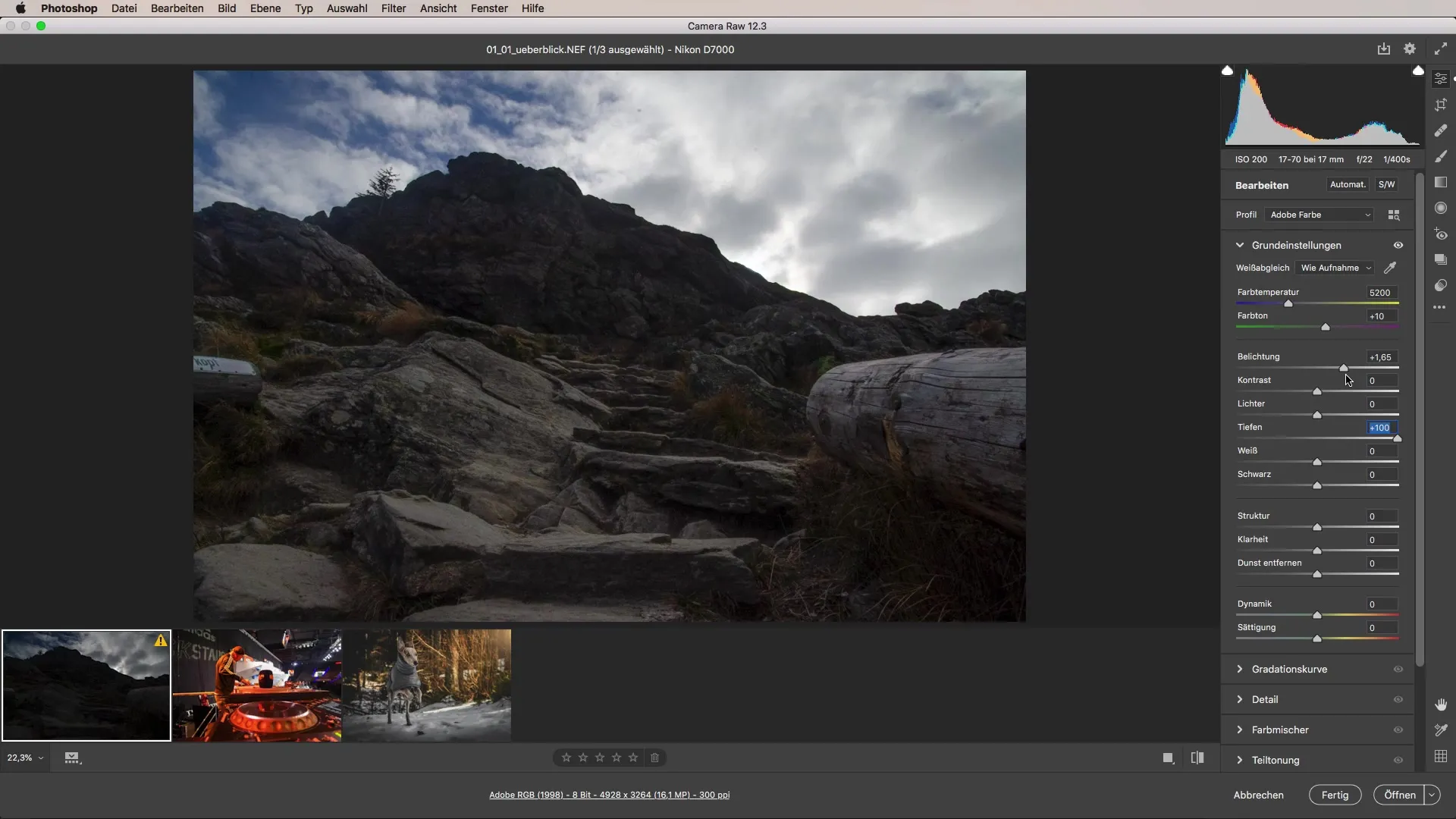
6. Využití technických schopností Camera Raw
Možnosti, které ti Camera Raw nabízí, jsou úžasné. Budeš překvapen, jaké technické detaily jsou skryty ve tvých obrázcích, i když pocházejí ze starších fotoaparátů. Často máš více kontroly, než si myslíš. Důvěřuj silným stránkám nástroje, abys z maximalizoval své snímky.
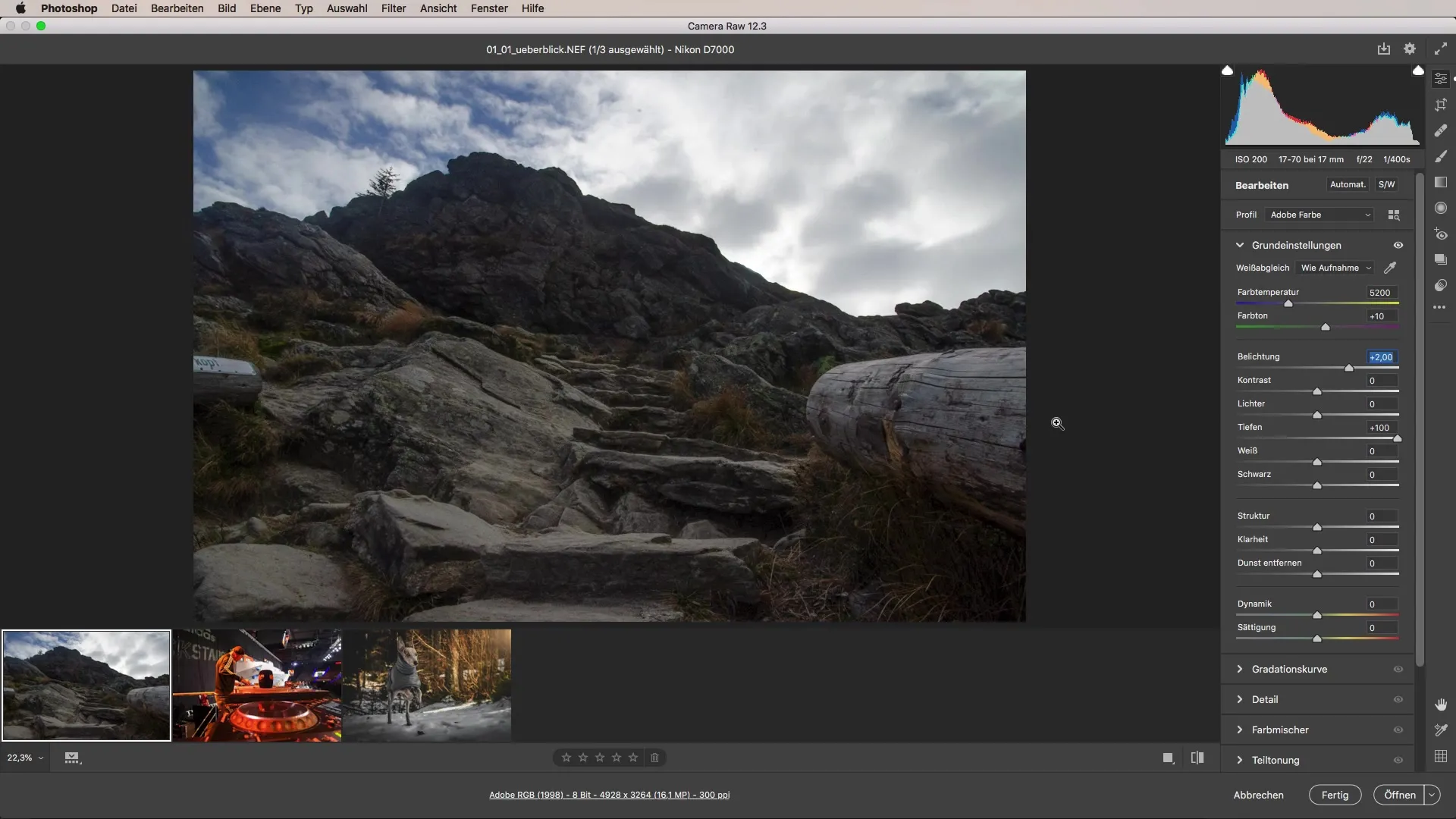
Shrnutí - Návod k Camera Raw: Tipy k optimalizaci obrázků a novinky
Ve zkratce lze říci, že nejnovější verze Camera Raw ti nabízí řadu možností, jak rychle a efektivně optimalizovat své obrázky. Uživatelské rozhraní je intuitivnější a nové funkce umožňují přesnější úpravy, které dodají vašim obrázkům novou kvalitu.
Často kladené otázky
Jak mohu zapnout nebo vypnout náhled filmu?Náhled filmu můžeš aktivovat nebo deaktivovat přes menu.
Co mohu dosáhnout s radiálním filtrem?Radiální filtr ti umožňuje cíleně upravovat určité oblasti obrázku.
Jak mohu upravit hloubky a světla?V oblasti „Expozice“ můžeš jednoduše upravit posuvníky pro hloubky a světla.

